Поддержка транзакций в указанном диспетчере ресурсов не запущена
Пользователи жаловались на невозможность добавлять, редактировать или удалять запланированные задачи в Windows 10. Каждый раз, когда они пытаются выполнить любое из этих действий, они получают следующее сообщение об ошибке:
Поддержка транзакций в указанном диспетчере ресурсов не запущена или была отключена из-за ошибки.
Приведенное выше сообщение об ошибке связано с Центром обновления Windows, так как вы также можете не установить обновления. К счастью, решить эту проблему несложно, и в этом руководстве мы покажем вам, как это сделать.
Поддержка транзакций в указанном диспетчере ресурсов не запущена
Аномалия, когда вы испытываете указанную выше ошибку, заключается в том, что она говорит, что работает в службах диспетчера задач, несмотря на то, что планировщик задач не открывается. Мы исправим эту проблему, используя следующие решения:
- Очистите все содержимое каталога TxR.
- Сбросьте диспетчер транзакционных ресурсов с помощью fsutil.
- Замените жесткий диск.
Продолжайте читать это руководство, чтобы получить полную информацию о вышеуказанных исправлениях.
Программы для Windows, мобильные приложения, игры - ВСЁ БЕСПЛАТНО, в нашем закрытом телеграмм канале - Подписывайтесь:)
1]Очистить все содержимое каталога TxR

Откройте проводник Windows и включите просмотр скрытых файлов. Для этого перейдите в Вид меню и проверьте Скрытые предметы флажок, который он показывает.
Затем щелкните адресную строку, введите следующий адрес и нажмите ENTER:
%windir%/System32configTxR
Это подводит вас к TxR папка. нажмите CTRL + A комбинация, чтобы выбрать все в этом каталоге и использовать CTRL + X чтобы все это вырезать.
Затем перейдите в другой каталог и нажмите CTRL + V чтобы вставить файлы в это новое место. Теперь вы можете выйти из проводника.
2]Сбросить диспетчер транзакционных ресурсов с помощью fsutil
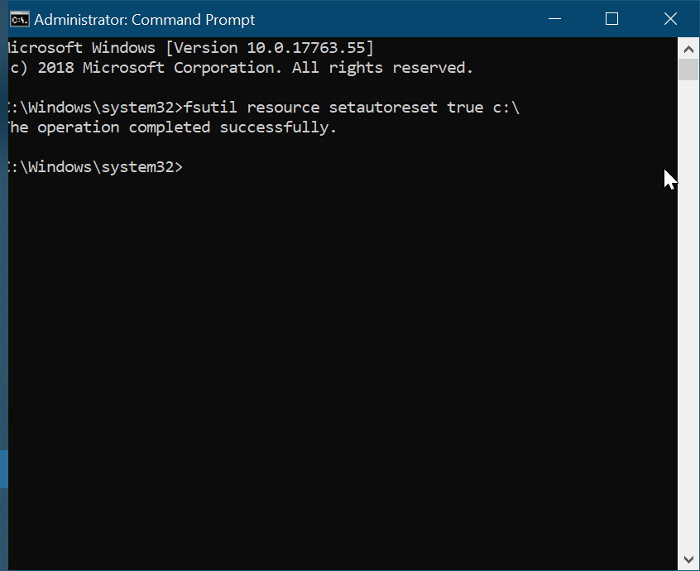
Первым шагом этого решения является открытие командной строки от имени администратора.
Для этого нажмите кнопку Window и найдите cmd. Щелкните правой кнопкой мыши командную строку и выберите Запуск от имени администратора.
Введите следующую команду и нажмите клавишу ВВОД, чтобы запустить ее.
fsutil resource setautoreset true c:
ПРИМЕЧАНИЕ: Приведенная выше команда с использованием C . Однако вы должны изменить это на букву вашего системного диска.
Наконец, выйдите из командной строки и перезагрузите компьютер.
3]Замените жесткий диск
Если вы получаете ошибку на виртуальной машине, а два других исправления не решают проблему, это может означать, что ошибка связана с аппаратной проблемой на вашем жестком диске.
Плохой диск (RAID 1) может вызвать эту ошибку, потому что виртуальная машина не может видеть привод. Таким образом, замена жесткого диска может быть последним решением.
Надеюсь это поможет.
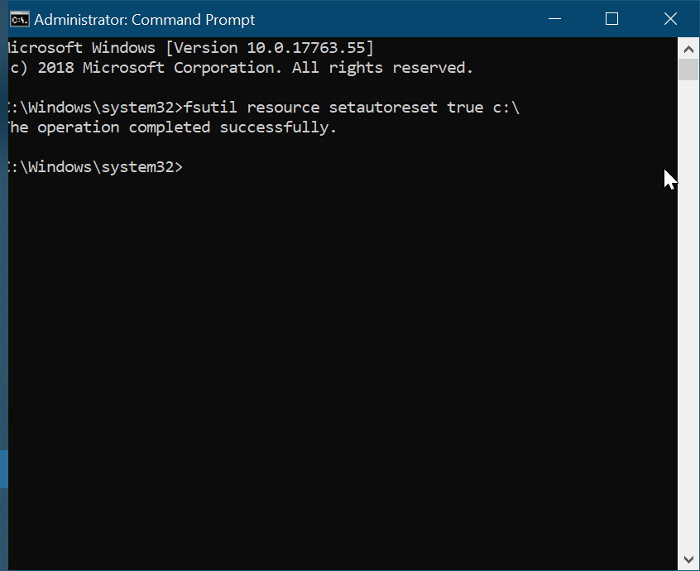
Программы для Windows, мобильные приложения, игры - ВСЁ БЕСПЛАТНО, в нашем закрытом телеграмм канале - Подписывайтесь:)